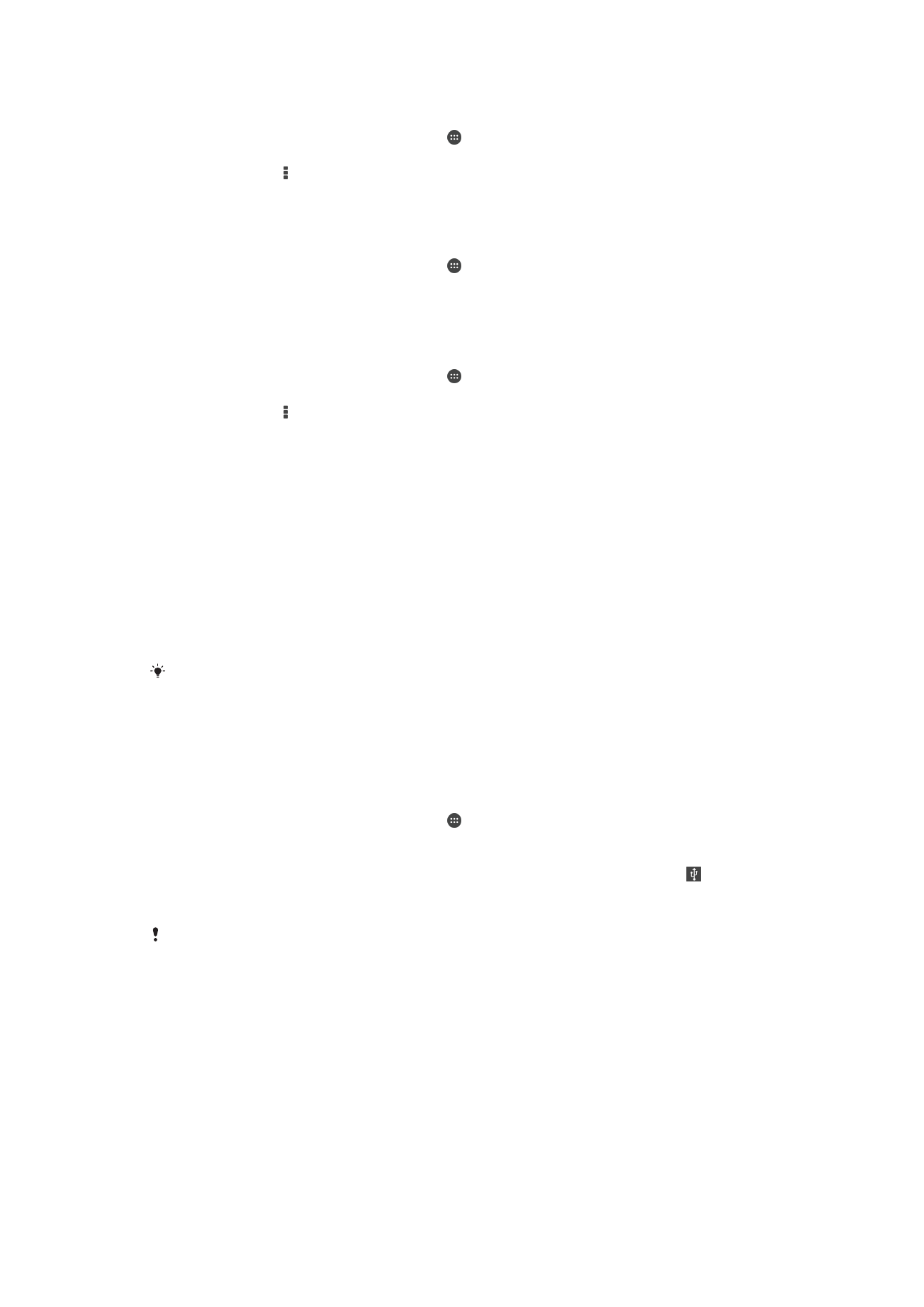
Udostępnianie komórkowego połączenia do transmisji danych
Komórkowe połączenie do transmisji danych urządzenia można udostępnić dla jednego
komputera za pomocą przewodu USB. Ta czynność jest nazywana tetheringiem USB.
Można również udostępnić połączenie do transmisji danych urządzenia jednocześnie
ośmiu innym urządzeniom przez skonfigurowanie urządzenia jako przenośnego hotspotu
Wi-Fi®. Po pomyślnym udostępnieniu połączenia do transmisji danych urządzenia
można go używać na innych urządzeniach, na przykład w celu przeglądania Internetu,
pobierania aplikacji lub wysyłania i odbierania wiadomości e-mail.
Ustanowienie połączenia sieciowego przez przewód USB może wymagać odpowiedniego
przygotowania komputera. Aktualne informacje znajdują się na stronie www.android.com/
tether.
Jak udostępnić połączenie danych przez przewód USB
1
Wyłącz wszystkie połączenia kablowe USB z urządzeniem.
2
Podłącz urządzenie do komputera przy użyciu przewodu USB dostarczonego z
urządzeniem.
3
Na ekranie Ekran główny stuknij pozycję .
4
Znajdź i puknij pozycję
Ustawienia > Więcej... > Tethering i przen. hotspot.
5
Zaznacz pole wyboru
Tethering przez USB, następnie po wyświetleniu monitu
stuknij pozycję
OK. Po połączeniu na pasku stanu będzie wyświetlana ikona .
6
Aby zakończyć udostępnianie połączenia danych, odłącz przewód USB albo usuń
zaznaczenie pola wyboru
Tethering przez USB.
Przewód USB nie pozwala jednocześnie udostępnić połączenia danych oraz karty SD
urządzenia.
30
To jest wersja internetowa niniejszej publikacji. © Drukowanie dozwolone wyłącznie do użytku prywatnego.

Jak używać urządzenia jako przenośnego hotspotu Wi-Fi®
1
Na ekranie Ekran główny stuknij pozycję .
2
Znajdź i puknij pozycję
Ustawienia > Więcej... > Tethering i przen. hotspot.
3
Stuknij pozycję
Ustawienia przenośnego hotspotu Wi-Fi > Skonfiguruj hotspot
Wi-Fi.
4
Wprowadź informacje
Nazwa sieci (SSID).
5
Stuknij pole
Zabezpieczenia, aby wybrać typ zabezpieczeń. Wprowadź hasło, jeśli
jest wymagane.
6
Stuknij pozycję
Zapisz.
7
Stuknij pozycję , a następnie zaznacz pole wyboru
Przenośny punkt Wi-Fi.
8
Po wyświetleniu monitu stuknij pozycję
OK, aby potwierdzić. Po aktywacji
przenośnego hotspotu Wi-Fi® na pasku stanu wyświetli się pozycja .
9
Aby zatrzymać udostępnianie połączenia danych przez sieć Wi-Fi®, usuń
zaznaczenie pola wyboru
Przenośny punkt Wi-Fi.
Jak zmienić nazwę lub zabezpieczyć przenośny punkt dostępu
1
Na ekranie Ekran główny puknij pozycję .
2
Znajdź i puknij pozycję
Ustawienia > Więcej... > Tethering i przen. hotspot.
3
Stuknij pozycję
Ustawienia przenośnego hotspotu Wi-Fi > Skonfiguruj hotspot
Wi-Fi.
4
Wprowadź
Nazwa sieci (SSID) sieci.
5
Stuknij pole
Zabezpieczenia, aby wybrać typ zabezpieczeń.
6
Wprowadź hasło, jeśli jest wymagane.
7
Stuknij pozycję
Zapisz.